Kürzlich haben sich einige Apple Music-Benutzer darüber beschwert, dass sie die Fehlermeldung „Lieder können nicht heruntergeladen werden“ erhalten, wenn sie die Musik über Apple Music downloaden möchten. Und andere Benutzer haben erwähnt, die Lieder aus Apple Music nicht mehr heruntergeladen werden, wenn sie auf den Herunterladen-Button antippen und der Button sich für eine Weile dreht. Wenn Sie auf dasselbe Problem gestoßen sind, machen Sie sich keine Sorge. In diesem Artikel werden wir Ihnen anzeigen, wenn Apple Music keine Musik auf dem iPhone herunterladen wird.
Kann keine Musik aus Apple Music herunterladen? Dann können Sie die Songs mit dem professionellen Audio Recorder aufnehmen.
- Nicht verpassen
- AW: Wie man Apple Music in MP3 schnell konvertiert
- Apple Music von iPhone/iPad auf iPod übertragen
Lösung 1: Netzwerk überprüfen
Zuerst sollen Sie die Netzwerkumgebung überprüfen, ob die WLAN/Mobilfunkdateien auf Ihrem iPhone schon aktiviert werden.
Wenn Sie die Mobilfunkdateien verwenden möchten, gehen Sie zu „Einstellungen“ > „Musik“ > „Mobile Dateien“.
Überprüfen Sie, ob Sie „Downloads“ aktivieren, um das Herunterladen von Musiktiteln von Apple Music über mobile Daten zuzulassen.
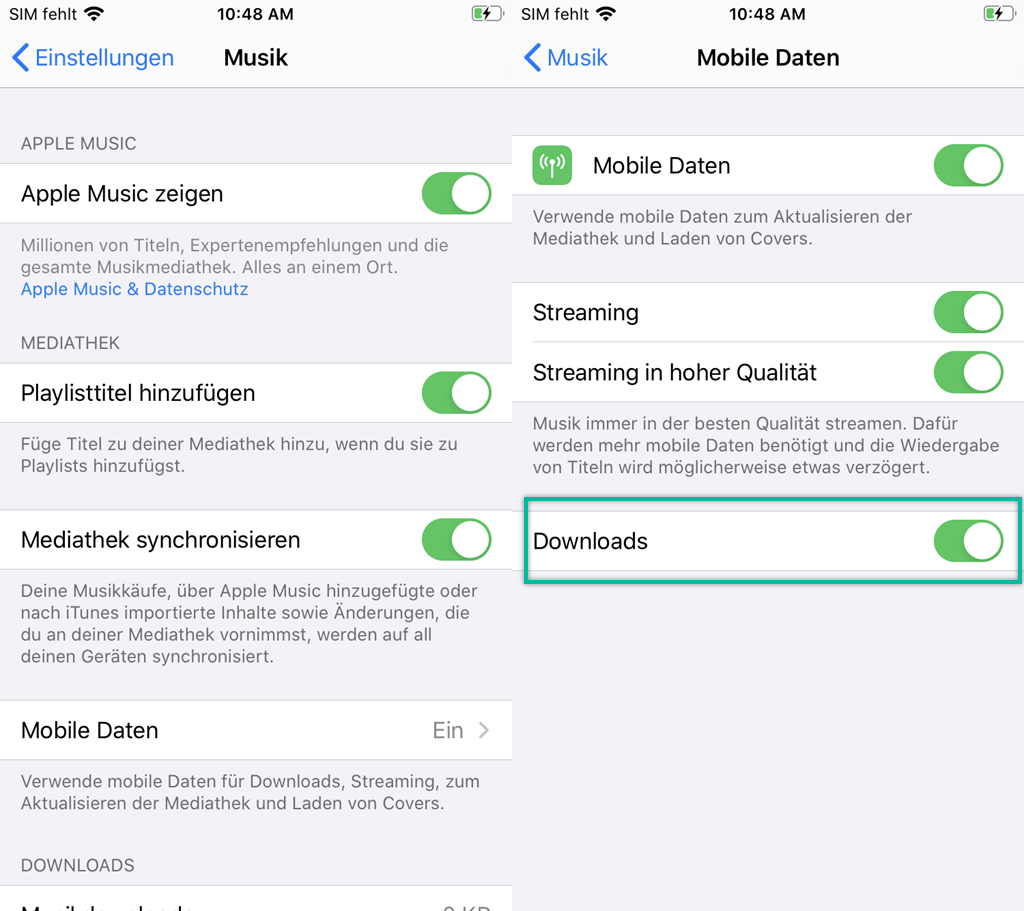
Lösung 2: Apple Music App neustarten
Neustart der Apple Music App kann auch das Problem möglichweise beheben, wenn Apple Music keine Lieder herunterladen wird.
Zuerst öffnen Sie das Multitasking-Fenster, um alle kürzlich verwendeten Apps anzuzeigen.
Danach finden Sie die App Apple Music. Zunächst schieben Sie die App nach oben, um Apple Music zu schließen.
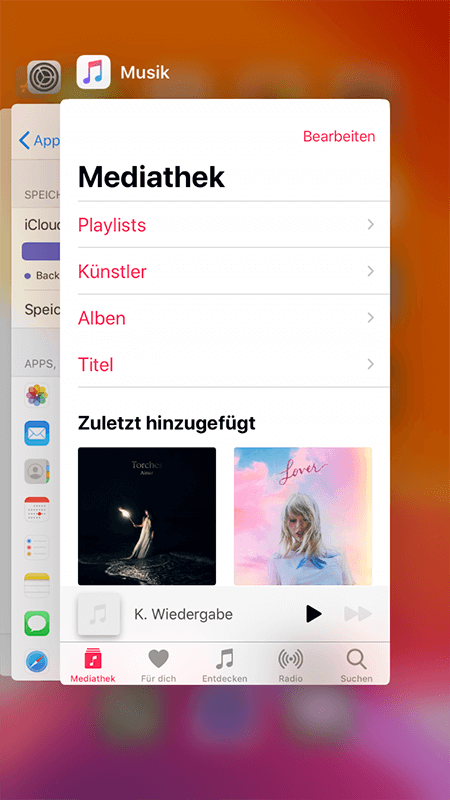
Lösung 3: iPhone neustarten
Während Sie das iPhone verwenden, werden viele Junk-Dateien generieren, die die reibungslose Verwendung der App verhindern werden, sodass die Apple Music keine Songs auf dem iPhone herunterladen kann.
Mit Neustart des iPhones kann die Junk-Dateien automatisch aufgeräumt und die Hintergrund-Apps einfach schließen. Dann kann die App Apple Music reibungsloser funktionieren.
Schritt 1: Halten Sie die Power-Taste für 5 Sekunden lang gedrückt.
Schritt 2: Im Pop-Up-Fenster schieben Sie die Taste, um das iPhone auszuschalten. Danach halten Sie die Power-Taste noch einmal lang gedrückt, bis der Apple-Logo auf dem Bildschirm angezeigt wird.

Lösung 4: Bei der Apple ID erneut anmelden
Mit Apple ID können Sie auf Apple Music zugreifen, Titel abspielen und herunterladen. Auf diese Weise können Sie sich erneut bei Apple ID anmelden, um zu checken, ob die Apple Music normal die Lieder downloaden können.
Schritt 1: Gehen Sie zu „Einstellungen“ > Name Ihrer Apple ID. Danach scrollen Sie nach unten und dann klicken Sie auf „Abmelden“.
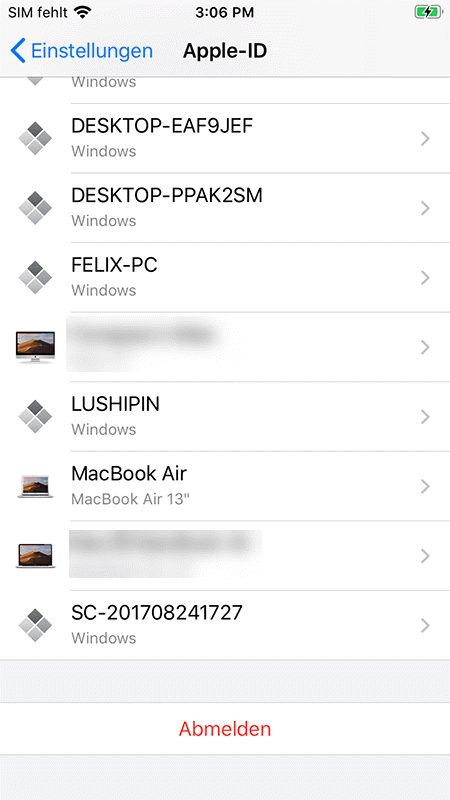
Schritt 2: Danach melden Sie sich bei Ihrer Apple ID erneut. Anschließend starten Sie Apple Music und dann downloaden Sie die Lieder durch die App auf Ihrem iPhone.
Lösung 5: „Apple Music zeigen“ deaktivieren und dann aktivieren
Die Option „Apple Music zeigen“ ist für die Aktivierung von Apple Music App. Wenn Sie diese Option deaktivieren, wird die Apple Music App ausgeblendet. Danach können Sie Apple Music erneut starten, um das Problem bei der Herunterladung der Musik zu beheben.
Gehen Sie zu „Einstellungen“ > „Musik“. Deaktivieren Sie die Option „Apple Music zeigen“.
In einigen Sekunden aktivieren Sie erneut die Option „Apple Music zeigen“. Und dann starten Sie Apple Music erneut. Checken Sie, ob Apple Music die Lieder auf dem iPhone speichern kann.
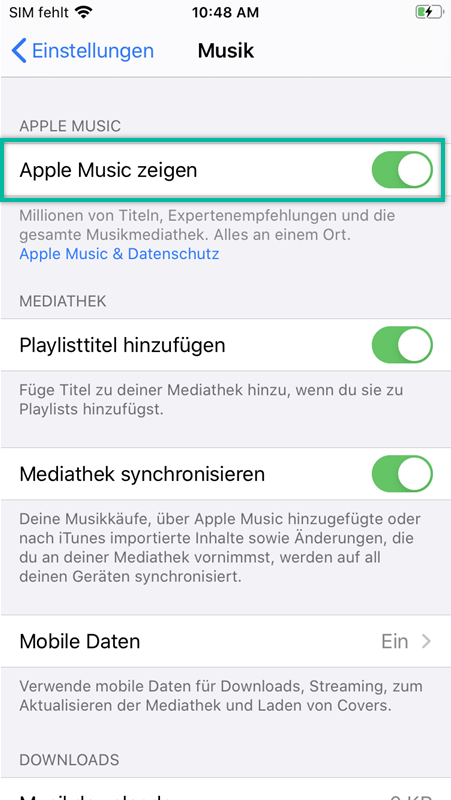
Lösung 6: Apple Music App aktualisieren
Eine Aktualisierung der Apple Music App wird die Sicherheitsanfälligkeit der vorherigen Version einfach beheben. Möglichweise kann das Problem auch behoben werden, wenn keine Musik durch Apple Music heruntergeladen werden.
Schritt 1: Im App Store klicken Sie auf „Update“. In der App-Liste finden Sie die App Apple Music.
Schritt 2: Danach tippen Sie auf den Update-Button, um die Apple Music auf dem neuesten Zustand zu aktualisieren.
Schritt 3: Zunächst klicken Sie auf „Öffnen“. In der neuesten Version der Apple Music wird das Problem bei der Herunterladung der Lieder möglichweise behoben.
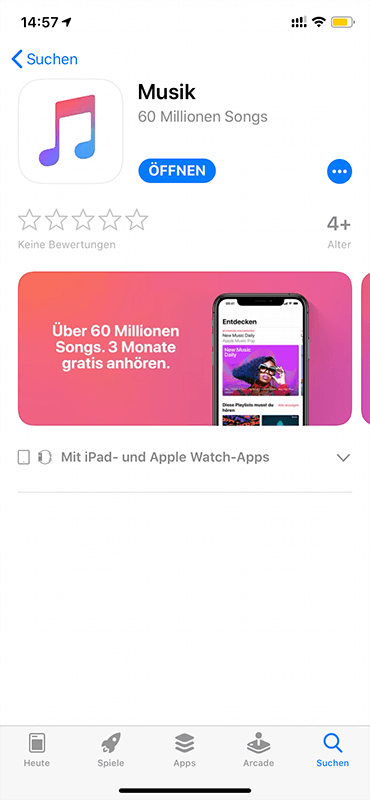
Lösung 7: iOS-System updaten
Außerdem ist ein aktualisiertes iOS-System leistungsfähiger und intelligenter, und Probleme in der alten Version können entfernt werden. Die Aktualisierung Ihres iPhones auf iOS 13 kann also dabei helfen, Apple Music wieder normal zu machen.
Schritt 1: Gehen Sie zu „Einstellungen“ > „Allgemein“ > „Softwareupdate“, um zu checken, ob ein neues Softwareupdate verfügbar ist.
Schritt 2: Wenn es eine verfügbare neue Version der Software gibt, klicken Sie auf „Jetzt installieren“, um das neueste Softwareupdate zu installieren.
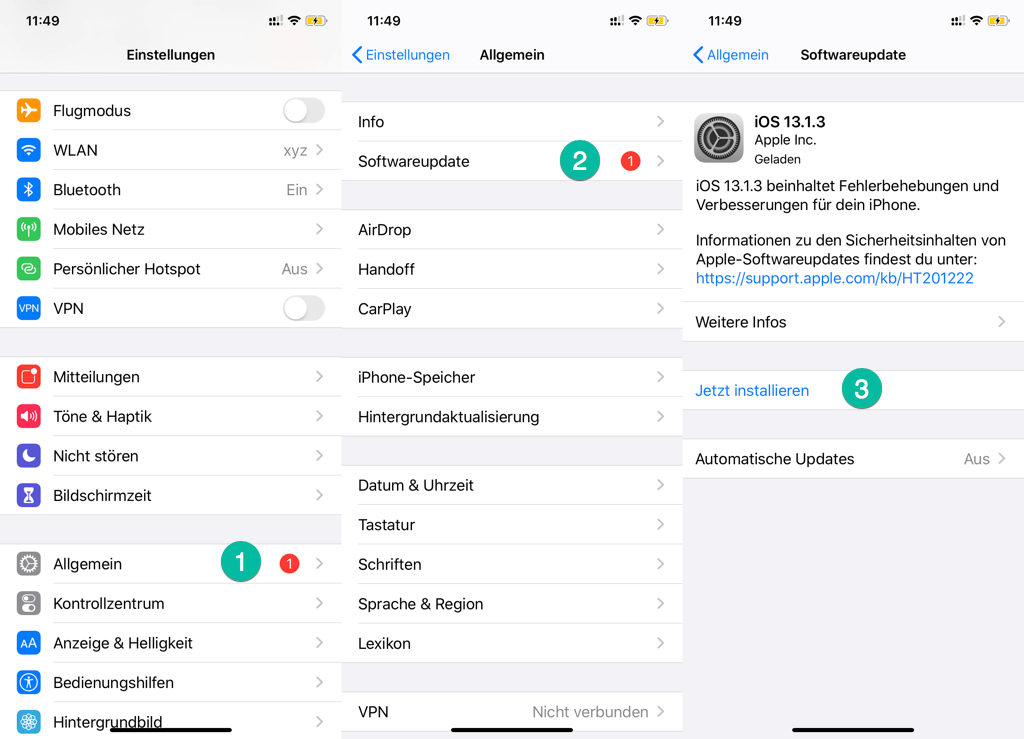
Bevor Sie Ihr iPhone aktualisieren, stellen Sie sicher, dass der Akku über 50 % aufgeladen ist. Außerdem wird es einige Zeit dauern, bis ein Update abgeschlossen ist, lassen Sie einfach Ihr Telefon in Ruhe und warten Sie eine Weile.
Lösung 8: iOS-System reparieren
Ein Systemfehler kann dafür verantwortlich sein, dass die Apple Music keine Musik downloaden kann.
FonePaw iOS Systemwiederherstellung ist eine professionelle Software, um das iOS-System in den normalen Zustand zu versetzen, wie weißer/schwarzer Bildschirm, Abhängen beim Apple-Logo und mehr.
Schritt 1: Zuerst sollen Sie das iPhone/iPad in den Recovery-Modus versetzen.
iPhone 6s/6/5s: Halten Sie die Home- und die Power-Taste gedrückt.
iPhone 7/7Plus: Halten Sie die Seiten- und Lautstärketasten gedrückt.
iPhone 11/11 Pro/11 Pro Max/XS/XR/X/8/8 Plus: Drücken Sie nacheinander die Lauter- und Leiser-Taste. Drücken Sie dann die Seitentaste und halten Sie sie gedrückt.
Lassen Sie die Taste los, nur wenn das iTunes-Symbol auf dem Bildschirm angezeigt wird.
Schritt 2: Danach starten Sie das Programm FonePaw iOS Systemwiederherstellung. Verbinden Sie Ihr iPhone mit dem PC über einen USB-Kabel. Das Programm wird dann den abnormalen Status Ihres iPhones erkennen. Nur klicken Sie auf „Bestätigen“, um den Reparaturprozess zu beginnen.
Schritt 3: Überprüfen Sie, ob das Gerätemodell und die Systemversion Ihres Geräts korrekt sind. Wenn ja, klicken Sie auf „Reparieren“ und warten Sie geduldig, bis die Reparatur abgeschlossen geht.
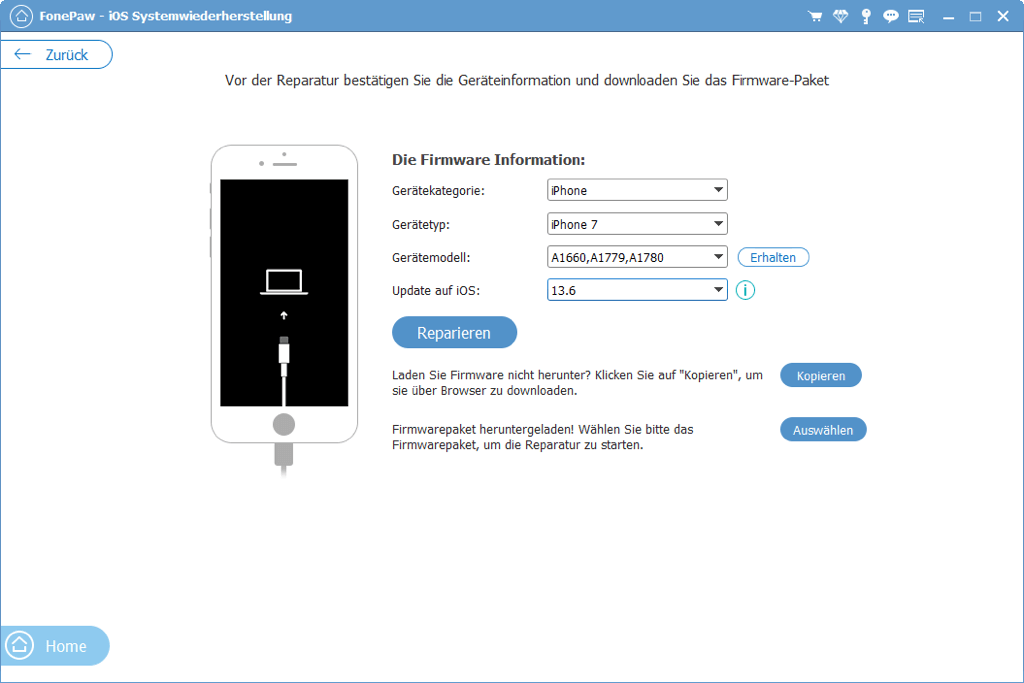
Wenn die Reparatur fertig ist, können Sie danach die Musik mit dem Apple Music einfach herunterladen und dann offline die Lieder anhören.

- Beste Tipps
- AW: Wie man Apple Music in MP3 schnell konvertiert
- Apple Music stürzt ständig ab unter iOS 13 - Hier das Beheben
- [9 Lösungen] Apple Music spielt keine Musiktitel ab
- Apple Music lädt keine Musik herunter - So beheben
- Gelöst: Apple Music überspringt Lieder automatisch
- Gelöst: Apple Music funktioniert nicht auf Android
- Apple Music synchronisiert nicht – So beheben
 iOS WhatsApp Transfer
iOS WhatsApp Transfer
